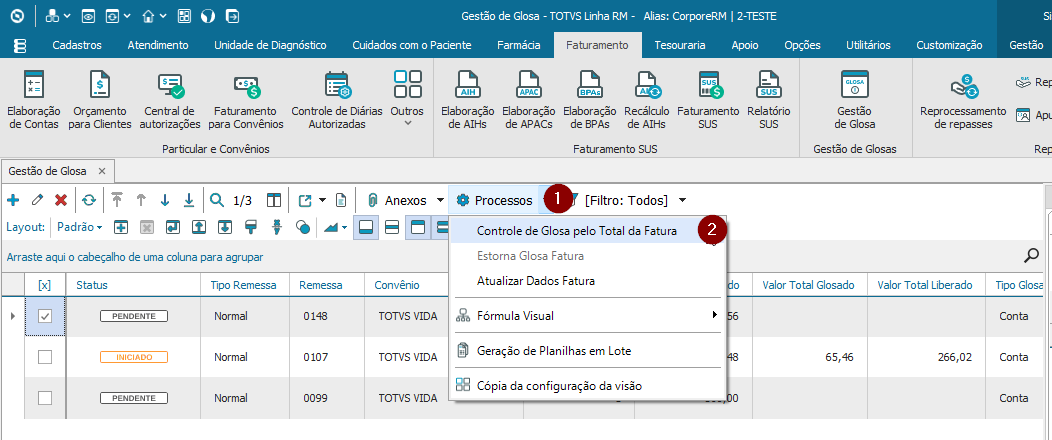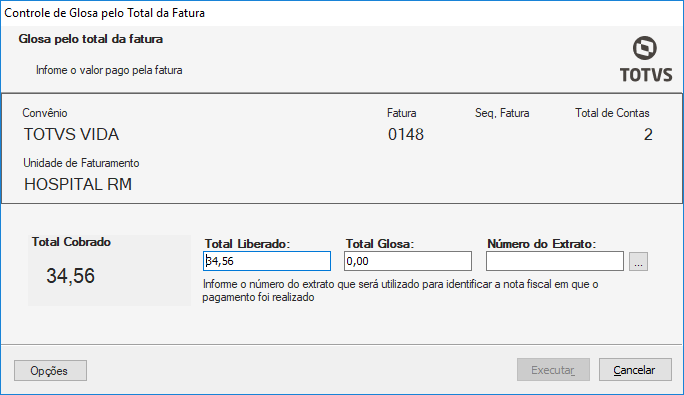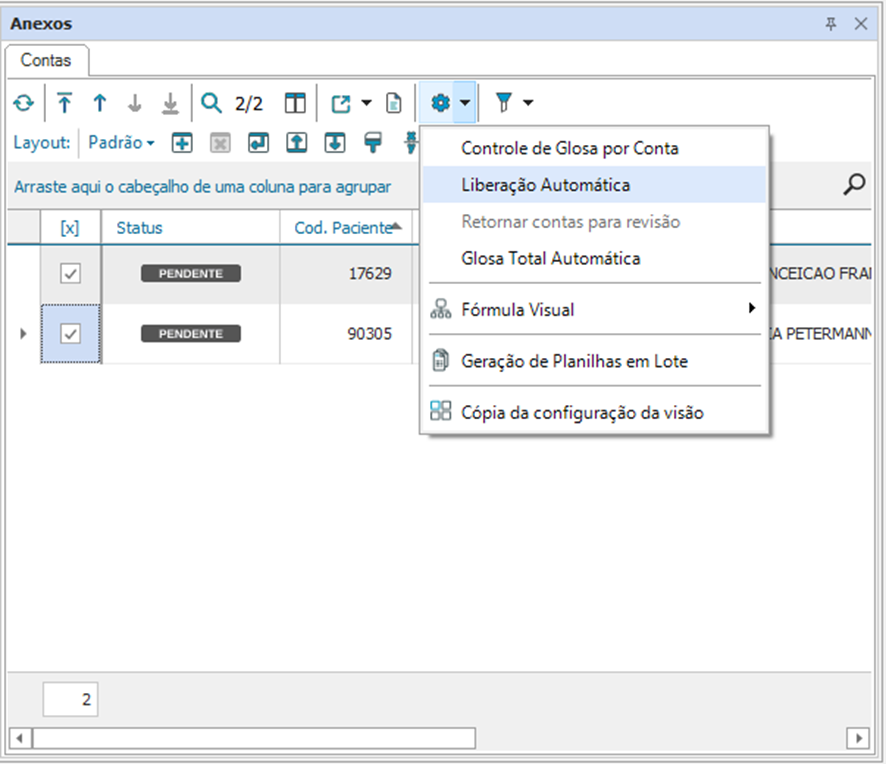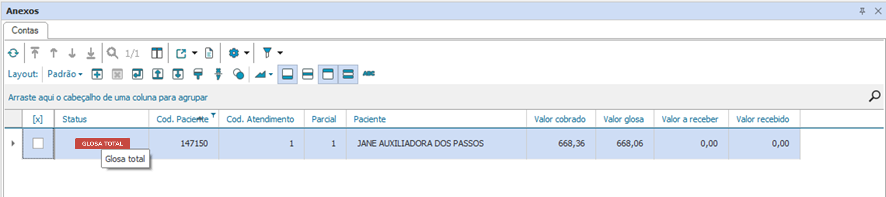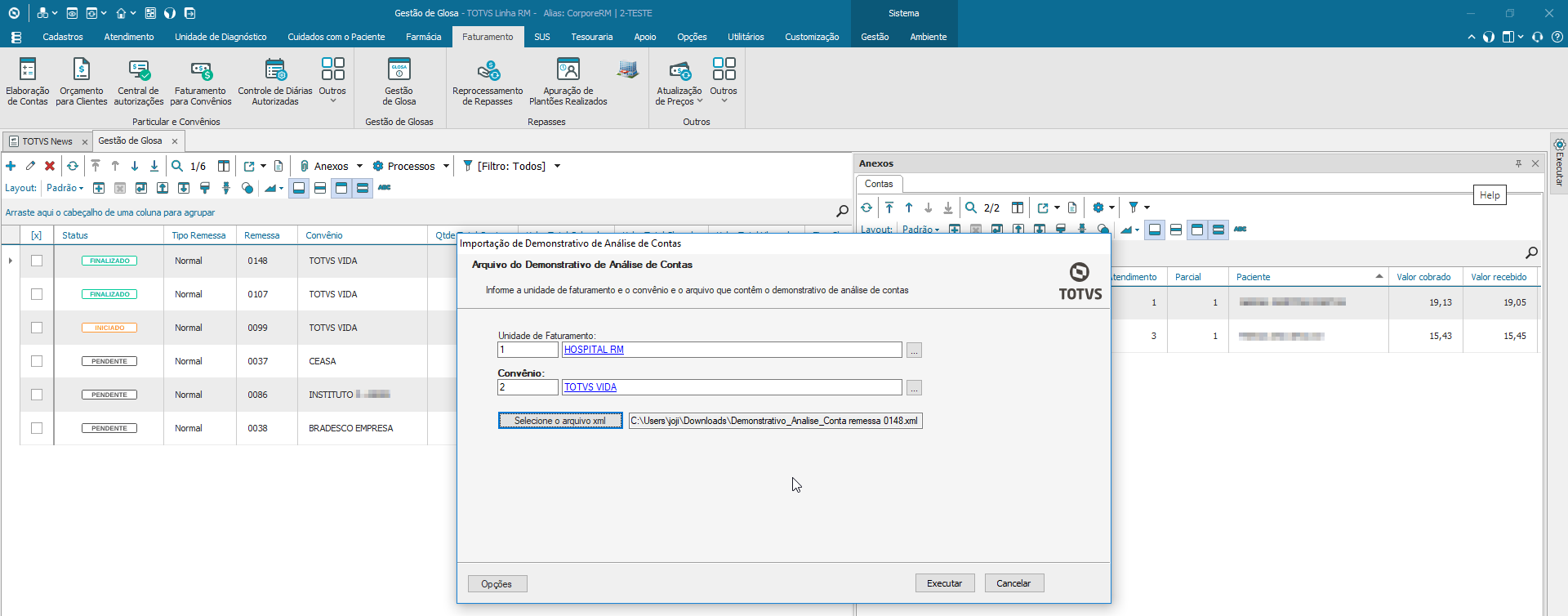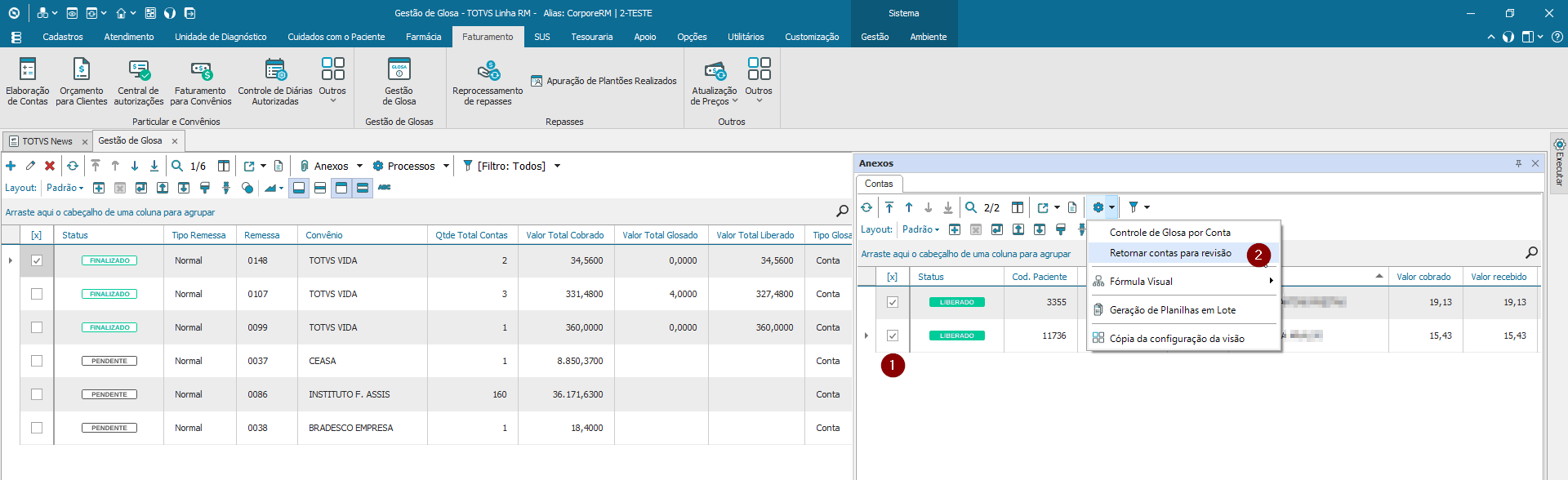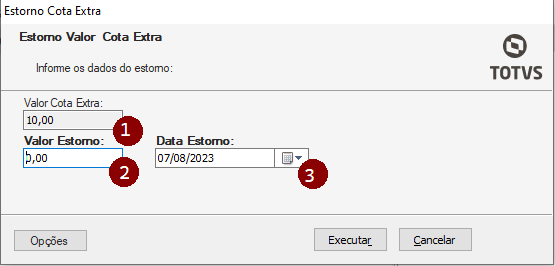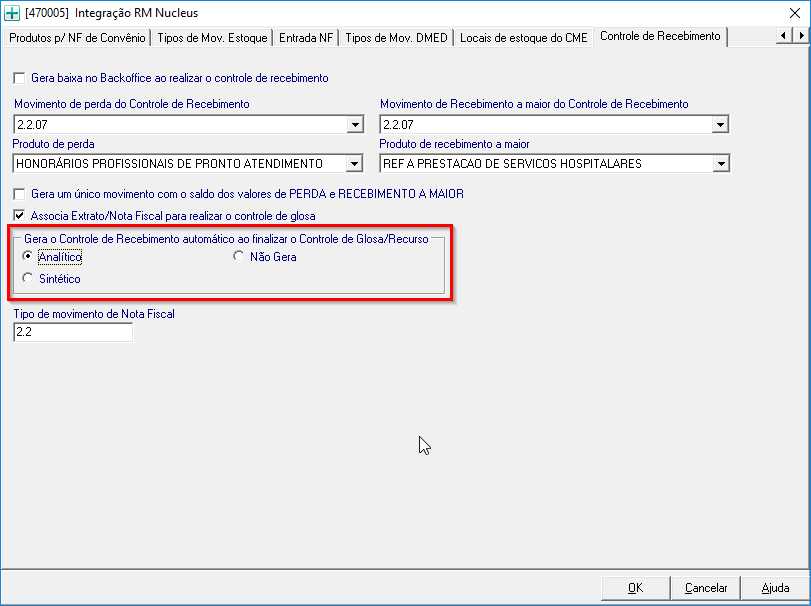Histórico da Página
...
No anexo das Contas, serão exibidas todas as contas daquela remessa para que seja possível dar sequencia ao fluxo da Gestão de Glosas, todas contas iniciam com o status "Pendente".
03. CONTROLE DE GLOSA PELO TOTAL DA FATURA
...
Na tela de Gestão de Glosas, selecione apenas uma fatura e execute o processo Glosa pelo Total da Fatura.
Informe o valor recebido ou o valor glosado, que o sistema recalcula o outro valor. Caso o parâmetro "Associa Extrato/Nota Fiscal para realizar o controle de glosa" esteja marcado, o número do extrato deve ser informado para se prosseguir.
Após finalizar o processo, a Gestão da Glosa se finaliza e os valores informados são atualizados.
Além de alterar o status da remessa, todas as contas também terão o status alterado para Finalizado e nenhuma operação poderá ser feita nas contas individualmente.
Validações existentes:
...
Localize a remessa que deseja ser estornada e na aba processos execute o processo Estorno da Glosa pelo Total da Fatura.
Ao término da execução do processo, os valores originais da fatura são retornados e o status retornado para Pendente, tanto da remessa quanto das contas.
05. ATUALIZAR DADOS DA FATURA
...
Selecione uma ou mais contas e execute o processo.
Validações existentes:
...
Ao executar o processo, todos os itens serão liberados, o controle de glosa dessa conta será finalizado. Uma vez finalizado, não é possível alterar os valores.
O status do recurso, só muda para finalizado caso seja gerado recurso para a conta original. Se conta original for total liberada no controle de glosa da conta original
a coluna do status do recurso continuara pendente.
07. GLOSA TOTAL AUTOMÁTICA
...
Selecione uma ou mais contas e execute o processo.
Validações existentes:
...
Ao executar o processo, todos os itens terão a glosa total, o controle de glosa dessa conta será finalizado. Uma vez finalizado, não é possível alterar os valores.
08. CONTROLE DE GLOSA POR CONTA
...
Para iniciar o controle de glosa por conta, selecione a conta desejada e preencha os dados em tela conforme necessidade.
| Nota | ||
|---|---|---|
| ||
Para salvar as informações é necessário clicar no botão Executar o processo. Se a tela for fechada, todos os dados serão perdidos. |
...
| ID | Campo | Descrição | ||
|---|---|---|---|---|
| 1 | Replicar itens glosados para outras contas da Remessa | Durante o processamento da conta, o sistema irá pesquisar na mesma Remessa, outras contas que possuam os mesmos itens através do código e irá replicar os seus dados. Exemplo: Se o item 90.50.9765 - ATADURA CREPON 08CM teve o seu valor cobrado em R$ 0,72 e o seu valor liberado foi de R$ 0,72 na conta do João, e esse mesmo item 90.50.9765 - ATADURA CREPON 08CM foi utilizado nas contas do Pedro, Maria e Antônio (da mesma remessa), esse item será replicado, já iniciando o processo de glosas dessas contas, e marcando esses itens como Liberados. O mesmo comportamento irá ocorrer para os itens que tiveram Glosas, Valor Extra, etc. | ||
| 2 | Procurar | Pesquisa rápida por qualquer coluna da grid. Muito útil quando se pesquisa todos os itens da conta e depois se deseja localizar itens na grid. Cada coluna pode ser filtrada ou ordenada da forma que o usuário necessitar. Isso pode facilitar a análise dos itens de acordo com a maneira de cada usuário | ||
| 3 | Grid | Nessa grid são exibidos os itens pesquisados. | ||
| 4 | Dados da Glosa | Caso o item tenha glosa esses campos devem ser preenchidos, os dados ali digitados correspondem a linha selecionada na grid. | ||
| 5 | Glosa Irrecuperável | Indica que aquela glosa não pode ser recursada, ao marcar esse campo, será permitido preencher o valor irrecuperável que deverá ser igual ou menor ao valor cobrado. | ||
| 6 | Desconto no Valor Unitário | Quando operador e prestador negociam um adiantamento, o valor adiantado recebe um desconto, que pode ser em percentual ou em valor. O desconto é aplicado sobre o valor cobrado e não é considerado no valor da glosa. | ||
| 7 | Replicar item | 7 | Replicar item | Irá replicar os dados do item selecionado para os demais itens lançados que possuam o mesmo código ou descrição, e mesmo valor unitário |
| 8 | Sem Informação de Pagamento | Marca os itens selecionados com a informação que o convênio não retornou nenhuma informação sobre os itens. Assim, os mesmos serão separados para posteriormente serem analisados. É possível selecionar mais de 1 item de uma vez | ||
| 9 | Liberar itens pendentes | Libera automaticamente os itens pendentes, ou seja, não ocorreram glosas esses itens. | ||
| 10 | Liberar itens | Para agilizar, pode ser selecionados diversos itens na grid e liberados de uma só vez. Diferente do item anterior, esse libera os itens selecionados e não somente os pendentes | ||
| 11 | Retornar para pendente | Estorna a glosa lançada e retorna o item com o status de Pendente. É possível selecionar mais de 1 item de uma vez |
...
2 - Valor Cota Extra: Este campo é utilizado para informar um valor extra disponibilizado pela operadora, como forma de bônus por exemplo, é um acordo entre a operadora e o prestador de serviço..
Caso o parâmetro "Associa Extrato/Nota Fiscal para realizar o controle de glosa" esteja marcado, o número do extrato deve ser informado para se prosseguir.
Nova Coluna
Foi criada uma nova coluna para exibir os Tipos de Repasse associados a cada item de lançamento.
...
3 - Valor Total Recebido - Valor Recebido + Valor Cota Extra - Valor Estorno Cota Extra
4 - Status do Recurso - O status do recurso, só muda para finalizado caso seja gerado recurso para a conta original. Se conta original for total liberada ou for gerado uma glosa Irrecuperável no controle de glosa da conta original a coluna do status do recurso continuara pendente.
| Informações |
|---|
Caso algum item possua repasse liberado ou já |
| Informações |
Caso algum item possua repasse liberado ou já pertença a alguma folha de pagamento, o mesmo não poderá sofrer glosa. A exceção é quando o critério de repasse estiver com o parâmetro "Libera repasse no lançamento" marcado. |
...
Este processo tem a finalidade de realizar a importação do arquivo xml enviado pelo convênio e identificar a fatura, as guias e os pagamentos e glosas dos itens.
Para executar o processo não é necessário selecionar nenhum registro na grid. Isso porque o arquivo pode conter informações de várias faturas. , selecione a remessa desejada na grid.
- Para iniciar a importaçãoPara iniciar a importação, através da tela de Gestão de Glosas, acesse o menu Processos > Importação de Demonstrativo de Análise da Conta e execute o processo
- Informe a unidade de faturamento, o convênio e o arquivo xml enviado pelo convênio
- Clique no botão Executar
- O sistema valida se o arquivo corresponde ao convênio selecionado (através do CNPJ ou registro ANS)
- Valida se o prestador principal da unidade de faturamento é o prestador contido no xml (através do CNPJ ou pela credencial no convênio)
- Verifica se a gestão de glosa da fatura a ser importada, não está como finalizada ou encerrada
- Verifica se a fatura possui contas retornadas para revisão. Caso possua, a contas contidas no xml não serão consideradas.
- Verifica se o protocolo contido no xml é igual ao informado na fatura (caso tenha sido informado na fatura)
- Identifica as contas dos paciente através do número da guia da operadora. Caso não encontre, pesquisa pelo número da guia do prestador
- Guias contidas no xml com o status "Em análise", também serão desconsideradas, uma vez que não possui detalhes de pagamentos e glosas
- A identificação dos recebimentos e glosas serão realizadas, somente se existirem informações dos procedimentos no xml.
- Não serão realizados glosas somente pelo total da conta
- No log da rotina serão exibidas mensagens como:
- Situação da fatura com alguma restrição
- Número da guia que não foi encontrada no sistema
- Guia com o status de Em análise
- Guias que não possuem itens
- Itens não encontrados nos lançamentos da conta
- Ao final do processo, as glosas e recebimentos identificados terão seus dados preenchidos com as informações contidas no xml
11. RECURSO GLOSA
O processo de Recurso de Glosa estará disponível para as contas que foram finalizadas e que possuem glosa a ser recuperada.
Selecione a conta que possua glosa e execute o processo Recurso de Glosa Todos os itens passíveis de serem recursadas, serão exibidos com os valores glosados. Informe o valor de cada item a ser recursado, motivo do recurso ou texto de justificativa. Caso deseje recursar todos os itens integralmente, informe o motivo do recurso ou o texto de observação.
Alerta de pendência de justificativa
Ao abrir a tela, os dados da conta são exibidos no cabeçalho,
- Nessa grid são exibidos os itens que possuem glosa
- Nesses campos são exibidos os valores correspondentes à linha selecionada na grid. Informar o valor a ser recursado, deve-se informar o motivo do recurso ou o texto de observação.
- Recursar valor total: preenche o valor recursado igual ao valor da glosa.
- Retornar para pendente: estorna os recursos lançados e retorna os itens com o status de Perda
- Replicar item selecionado: irá replicar o item com o mesmo valor do item anterior recursado.
Imprimir - O produto disponibiliza o relatório padrão SAUREL0134 Relatório Recurso de Glosa na ferramenta TOTVS Compartilhamento.
Informações title Informações Caso o cliente deseja customizar o relatório, deverá ser feita um cópia do relatório padrão e em seguida alterar a cópia utilizando a ferramenta RM Reports.
Ao executar o processo, todos as informações serão salvas e caso todos os itens tenham sido analisados, o recurso de glosa dessa conta será finalizado, será criado um novo registro da conta recursada, onde será possível realizar uma nova glosa. Uma vez finalizado, não é possível alterar os valores. Para isso, deve-se executar o processo, "Cancelar Recurso de Glosa".
Novos Campos
A partir da versão 12.1.2306 foi disponibilizado o campo Data Controle, que poderá ser utilizado para um controle externo da Clínica/Hospital. Este campo não afeta nenhum fluxo interno do sistema, é apenas informativo e poderá ser utilizado de formas diferentes para cada cliente, por exemplo, criação de fórmulas visuais.
12. CANCELAR RECURSO DE GLOSA
- Pode existir situações em que determinado item foi agrupado por código e data no xml. Quando o arquivo do demonstrativo for importado e o valor glosado dividido entre os registros que foram agrupados, gerar um valor unitário com mais de duas casas decimais, o sistema irá deduzir o valor com duas casas para cada lançamento e no último registro, o restante da glosa será aplicado. Assim o valor glosado sempre será igual ao informado pela operadora.
Exemplo:Suponha a glosa de 0.40, mas com 3 itens lançados na mesma data. O valor de rateio seria de 0,1333.
Então os dois primeiros terão glosa de 0,13 e o último 0,14 para que o total seja de 0,40
- Pode existir situações em que determinado item foi agrupado por código e data no xml. Quando o arquivo do demonstrativo for importado e o valor glosado dividido entre os registros que foram agrupados, gerar um valor unitário com mais de duas casas decimais, o sistema irá deduzir o valor com duas casas para cada lançamento e no último registro, o restante da glosa será aplicado. Assim o valor glosado sempre será igual ao informado pela operadora.
-
- Para visualizar o resultado da importação realizada, acesse a conta desejada e execute o processo Controle de glosa por conta.
11. RECURSO GLOSA
O processo de Recurso de Glosa estará disponível após a finalização do Controle de Glosas. No entanto, é importante destacar que o recurso só poderá ser realizado caso tenha sido identificada uma glosa durante o Controle de Glosas para apenas um dos itens na conta e se houver, que não tenha sido marcada como Glosa Irrecuperável.
Ao abrir a tela, os dados da conta são exibidos no cabeçalho. Na grid, são listados os itens que possuem glosa.
Nos campos abaixo da grid, são exibidos os valores correspondentes à linha selecionada. Para prosseguir, é necessário:
- Informar o valor a ser recursado:
- Insira o valor que deseja contestar.
- Selecione o motivo do recurso dentre as opções disponíveis, o motivo que melhor justifica o recurso do item glosado.
- O campo Data Controle é um recurso opcional que pode ser utilizado para um controle externo pela Clínica/Hospital. Esse campo não interfere em nenhum fluxo interno do sistema, sendo apenas informativo. Ele pode ser utilizado de diferentes formas, de acordo com as necessidades de cada cliente, como, por exemplo, a criação de fórmulas visuais, relatórios ou outros critérios de organização.
- Caso necessário, adicione um texto de Observação/Justificativa com a explicação detalhada ou justificativa adicional sobre o recurso. O preenchimento deste campo é facultativo, mas recomendado para embasar a contestação.
- Recursar valor total:
- Ao selecionar essa opção, o valor recursado será preenchido automaticamente com o mesmo valor da glosa.
Retornar para pendente:
Essa função estorna os recursos lançados e retorna os itens ao status de Perda.
Replicar item selecionado:
Ao utilizar essa opção, o sistema replicará o item selecionado, mantendo o mesmo valor recursado do item anterior.
Imprimir:
O sistema disponibiliza o relatório padrão SAUREL0134 - Relatório Recurso de Glosa na ferramenta TOTVS Compartilhamento. Caso o cliente deseje customizar o relatório, será necessário criar uma cópia do relatório padrão e realizar as alterações desejadas utilizando a ferramenta de relatórios da TOTVS.
| Dica | ||
|---|---|---|
| ||
Se o valor original da cobrança era de R$ 70,00 e a operadora liberou R$ 50,00, o valor a ser recursado será de no máximo R$ 20,00. Esse valor refere-se à diferença entre o valor original e o valor já liberado, sendo o objeto do recurso. |
Caso nenhum dos itens glosados seja objeto de recurso, basta executar o processo para que os itens sejam marcados como glosas definitivas.
Após concluir o processo, o sistema criará um novo registro da conta recursada, onde será possível realizar uma nova análise de glosa.
Quando a operadora responder, informando se os valores foram acatados ou não, essas informações deverão ser registradas na rotina de Controle de Glosa para a conta do tipo Recurso, seguindo os mesmos passos descritos no tópico Controle de Glosa por Conta deste documento.
Esse processo é cíclico e pode ser repetido várias vezes até que uma das partes (prestador ou operadora) acate o valor ou ceda. Durante esse período, o status do recurso da conta Original permanecerá como Pendente, mesmo que algum item tenha sido marcado como glosa irrecuperável na etapa de Controle de Glosa por Conta. O status só será alterado para Finalizado após a conclusão de todos os itens serem processados pelo Recurso de Glosa relacionados à conta original.
12. CANCELAR RECURSO DE GLOSA
Uma vez finalizado o Recurso de Glosa, não é possível alterar os valores. Caso seja necessário corrigir alguma informação, o processo "Cancelar Recurso de Glosa" poderá ser executado. Essa função tem como finalidade desfazer o recurso finalizado, retornando o processo à etapa de definição dos valores a recursar e das justificativasEste processo tem a finalidade de desfazer o recurso finalizado, ou seja, retorna à etapa de definição dos valores a recursar e das justificativas.
Para realizar o cancelamento, a nova conta de recurso que contém os itens recursados, deve satisfazer os seguintes critérios:
...
Somente contas com o status diferente de Pendente e Iniciada podem ser retornadas.
Caso a conta possua recurso gerado, também não poderá retorná-la. Para isso, deve cancelar o recurso e retornar a conta para revisão.
14. ESTORNO COTA EXTRA
Esta funcionalidade foi criada para realização do estorno do valor informado em Cota Extra.
Apenas estará disponível, caso o valor de Cota Extra tenha sido gravado no momento da realização do Controle de Glosa por Conta.
Ao selecionar a opção Estorno Cota Extra, o sistema carregará a tela com as seguintes informações:
...
3 - Data Estorno - Data que o estorno foi realizado.
15. ITENS SEM INFORMAÇÃO DE PAGAMENTO
...
- N: conta normal. É aquela que foi enviada para o convênio
- R: conta de recurso: É aquela que foi gerada pelos itens recursados
- S: conta com itens sem informação de pagamento
16. CONVERSOR DA GESTÃO DE GLOSAS
...
Informe o período de geração das remessas que deseja importar.
Caso encontre divergência de valores de valor recebido, valor da perda não sendo considerado, marcar a opção "Recalcular os valores do controle de glosa para remessas já convertidas", que o sistema fará o recálculo.
Este processo somente importará as remessas que ainda não estejam na nova Gestão de Glosas, portanto não há problema de se executar o processo mais de uma vez.
Por se tratar de uma grande volume de dados, este processo deve ser executado em períodos de pouca movimentação na instituição e em períodos menores. É importante que se façam simulações em base de testes para se ter uma noção do tempo de execução.
17. PARAMETRO INTEGRAÇÃO COM CONTROLE DE RECEBIMENTO
O sistema possui um parâmetro, que quando ativo irá gerar o controle de recebimento de forma automática associando o número do Extrato/Nota Fiscal no momento de concluir a glosa ou recurso.
18. PARAMETRO MOTIVO DE GLOSA ANS OU RM
...
Caso a operadora trabalhe com um padrão próprio, é possível trabalhar com os motivos cadastrados diretamente no sistema, nesse caso a opção a ser escolhida será Motivo de Glosa RM.
19. TABELAS UTILIZADAS
...